네이버 노래찾기 사용방법 (음악 검색)
네이버 노래찾기
네이버 음악찾기 사용방법
안녕하세요. 유용한 아이티 지식을 전해드릴 탱입니다. 오늘은 네이버 노래 찾기 사용방법에 대해서 소개해 드리도록 하겠습니다.
간혹 길거리나 카페에서 흘러나오는 음악이 맘에 든다면 해당 곡의 제목이나 정보가 무엇인지 궁금할때가 생깁니다. 그럴때 네이버 노래찾기를 이용하시면 간단하게 해당 노래의 정보들을 확인해보실 수 있는데요. 네이버 노래찾기 사용방법이 궁금하시다면, 이 곳을 이용하셔서 사용방법을 배워보도록 하겠습니다.

추천 글▶ 네이버 마이플레이스 영수증 포인트 적립 방법
네이버 노래 찾기
네이버 노래찾기를 이용하시려면 스마트폰에서 네이버앱을 사용하시는것이 가장 간편합니다. 네이버앱은 간단하게 실행만 해주시고 하단에 퀵메뉴를 이용하면 바로 들리는 음악을 찾아주기 때문인데요.
네이버앱이 말고도 사용하시는 브라우저에서 네이버에 접근하신 후 사용하셔도 되긴 하지만, 결국 최종적으로 음악을 찾아주는 것은 네이버앱이 해주는 기능이기 때문에 시작을 네이버 앱으로 하시는것을 가장 추천드립니다.
그럼 네이버 노래찾기 순서와 절차를 자세히 알아보도록 하겠습니다.

네이버 노래 찾는 방법
우선 가장 먼저 네이버 앱을 설치 후 실행해 주도록 합니다. 네이버 앱은 구글 플레이스토어나 아이포 앱스토어에서 간단하게 "네이버"로 검색만 하셔도 찾아서 설치하실 수 있습니다.

네이버 앱을 실행하셨다면 아래와 같은 네이버 홈 화면을 확인하실 수 있습니다. 여기서 가장 하단에 원모양을 선택해 주도록 합니다. (사실 이 절차를 모르시는 많이 있습니다.)
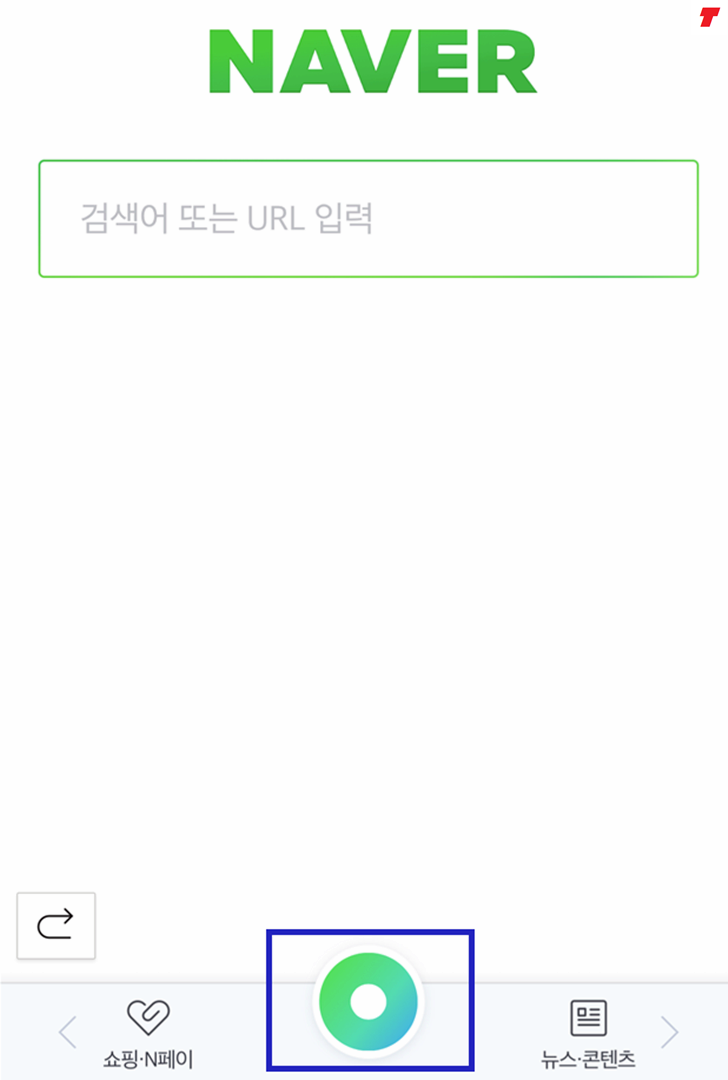
그럼 아래와 같이 렌즈 / 음악 / 음성 / 내주변 / 검색 기능을 사용할 수 있는 원판 모양의 메뉴들이 노출됩니다. 여기서 우리는 음악 아이콘을 선택해 주도록 합니다.

그럼 네이버 음악 듣기 페이지가 바로 노출 됩니다. 여기서는 별도의 액션을 하지 않아도 자동으로 네이버 앱AI가 주변에서 나오는 음악을 인식하기위해 노력?을 해줍니다. 조금 더 음악이 잘들리는 곳에 스마트폰을 가까이 가져가시면 인식률이 올라갑니다.

정상적으로 음악을 찾았다면 아래와 같이 자동으로 해당 곡을 네이버에서 검색한 검색 결과를 보여줍니다. 저는 히든싱어에서 흘러나오는 터보에 어느 째즈바를 들려주었는데도 잘 검색된것을 확인하실 수 있습니다.

내가 찾았던 음악은 최근에 찾은 음악으로 찾아보실 수도있고 가사로 찾기 기능도 이용해 보실 수 있으니, 음악 듣기로 검색이 잘 안된다면 해당 방법을 이용해 보시기 바랍니다.

네이버앱 외에도 또하나 추천드리고 싶은 앱 노래찾기 기능의 끝판왕 성능을 가진 Shazam이라는 앱 입니다. 사실 해당 앱은 이미 외국에서는 엄청나게 유명한 앱이지만 국내에 정식 출시된지는 얼마 되지 않아 많은분들이 모르시기도 하는데요. 오늘 한번 사용해보시기를 추천 드립니다.

해당 앱은 앱스토어나 구글 플레이스토어를 통해 간단히 다운받으실 수 있습니다. Shazam으로 검색하셔도되고 음악검색으로 검색하셔도 간단하게 확인해 보실 수 있으니 설치 후 열기버튼을 눌러주도록 합니다.

아이폰에서는 최초 실행 시 아래과 같은 안내문구가 노출되는데요. 여기서 계속 버튼을 눌러주도록 합니다.
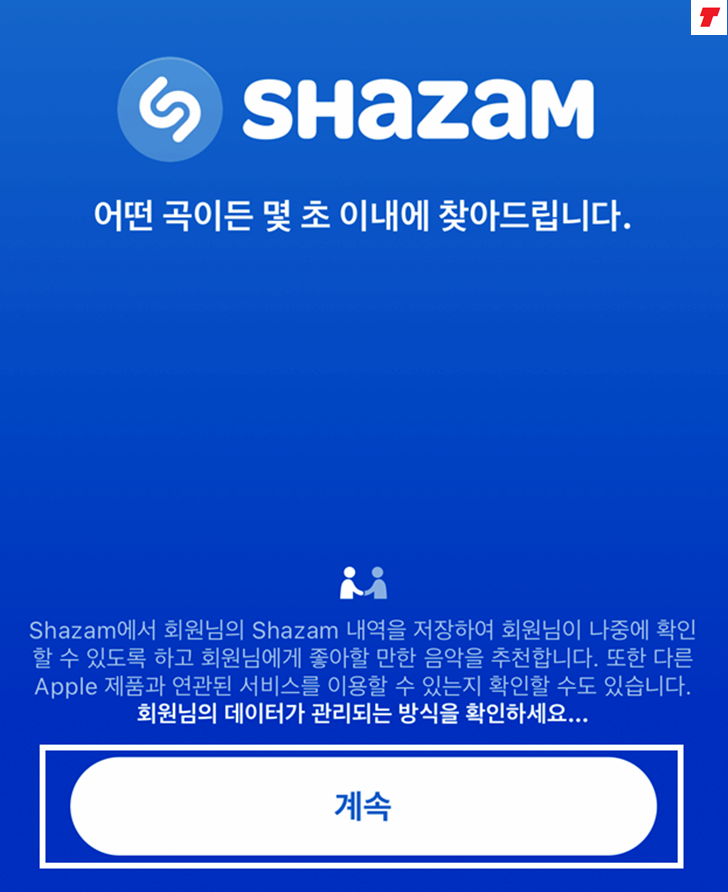
그럼 최초화면에서 바로 음악찾기 기능을 사용하실 수 있는데요. 가운데 있는 동그란 원 영역을 선택해 주도록 합니다.

아이폰의 경우에는 아래처럼 최초에 한번은 마이크 접근 권한을 물어보는 얼럿이 노출되는데요. 여기서 확인을 선택해 주도록 합니다.

그럼 아래와같은 화면이 노출되면서 음악을 찾기 시작하는데요. 해당 화면을 볼 수없을 정도로 굉장히 빠르게 음악을 찾아버려 아래 화면을 보시기 힘들 수도 있습니다.

음악을 인식하였다면 바탕 색깔이 변경되며, 음악 제목과 가수를 보여줍니다.

그 뒤 자동으로 해당 곡의 상세 정보로 이동을 합니다. 이 곳에서는 총 4가지 기능을 이용하실 수있는데요. 우선 아래와같이 재생 버튼을 눌러서 음악을 재생할 수도 있습니다. (애플사용자시라면 애플뮤직으로 재생이 됩니다.)
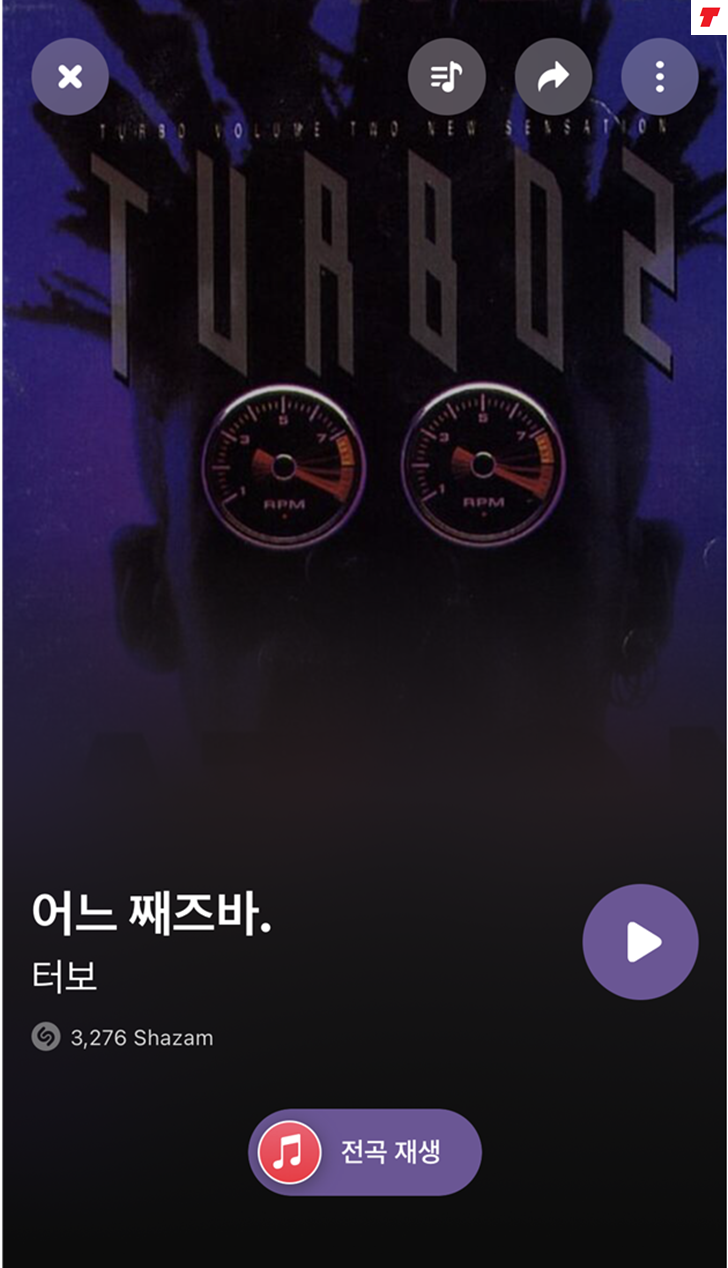
아니면 아래와 같이 해당 노래의 유튜브 동영상을 자동을 재생해 볼 수있는 동영상 재생기능도 제공해 줍니다.(해당 기능이 가장 간편하다는 생각이 듭니다.)

또 해당곡과 연관이 있는 관련 컨텐츠를 보여주기도 합니다. (곡의 내용을 보면 가수와 연관성은 없고 장르와 연관이 있는듯한 느낌을 줍니다.)
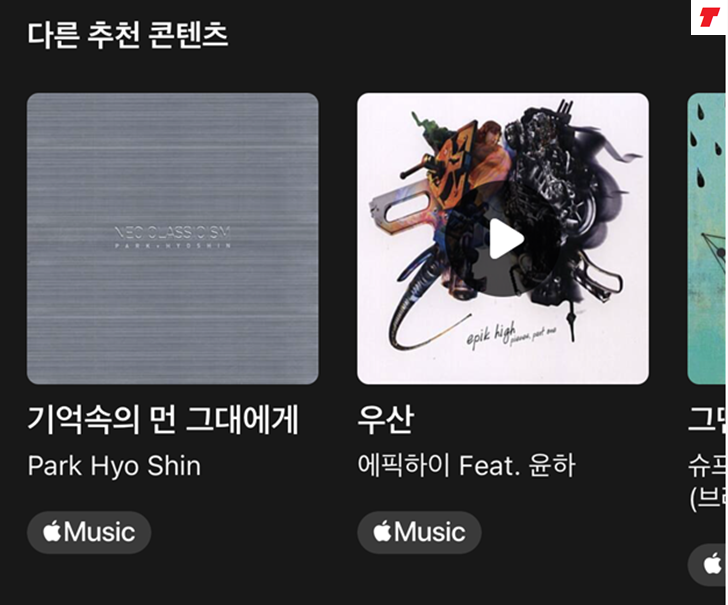
해당 검색한 곡의 트랙정보도 앨범명 / 라벨 / 발표일 등을 자세히 확인해 보실 수 있습니다.

마지막으로 해당곡을 다양한 SNS나 문자 등으로 공유할 수 있는 공유기능까지 제공해 줍니다.

이렇게 곡정보를 확인하신 뒤 최초음악 검색 화면에서 좌측으로 이동을 하면 내 라이브러리를 확인하실 수 있습니다.

이 곳에서는 내가 검색했던 검색 내역과 아티스트, 그리고 나를 위한 재생목록까지 제공해주는것을 보실 수 있습니다.

다시 메인으로 돌아와 이번에는 우측으로 슬라디이 또는 차트 버튼을 선택해 주도록 합니다.

그럼 아래와 같이 국가 및 도시의 음악차트를 확인하실 수 있는 페이지가 노출되는데요. 가장 기본으로 본인이 사용중인 국가기반의 차트가 먼저 노출되는 것을 보실 수 있습니다.

이곳에서 국가 및 도시 차트 버튼을 선택해보도록 하겠습니다.
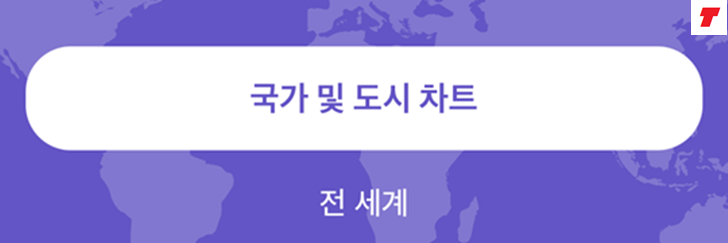
그럼 아래와 같이 국가와 도시를 검색할 수 있는 기능을 제공해 주는데요. 이곳에서 원하시는 국가와 도시를 선택하셔서 해당 도시의 음악차트를 감상해 보실 수도 있습니다.


지금까지 네이버 노래찾기 사용방법 및 추가로 Shazam앱을 이용한 음악찾기 방법에 대해서 설명해 드렸습니다. 해당 포스팅을 통해 유익한 정보 얻어가시길 바랍니다. 탱이었습니다. 감사합니다.